L’appareil photo de l’iPhone a permis d’enregistrer des vidéos incroyables sans configuration élaborée. Cependant, des bruits de fond et des voix gênants peuvent nuire à la qualité de votre vidéo.

Heureusement, il existe des moyens d’enregistrer une vidéo sans son. Continuez à lire pour en savoir plus sur la création d’une vidéo silencieuse sur votre iPhone.
Table des matières
Comment enregistrer une vidéo sans son sur un iPhone
L’appareil photo de l’iPhone offre un large éventail de fonctionnalités et de modes de tournage. Malheureusement, ils n’incluent pas le tournage d’une vidéo sans son. Bien qu’il n’y ait pas de fonctionnalité intégrée que vous puissiez utiliser, vous pouvez faire preuve de créativité ou laisser des applications tierces vous aider.
Branchez une prise casque
Lorsqu’Apple n’a pas réussi à ajouter l’option d’enregistrer une vidéo sans son, ils ont laissé les utilisateurs à leurs propres appareils. Si vous êtes en déplacement et avez besoin d’une solution rapide, vous pouvez improviser. Coupez une prise casque que vous n’utilisez plus et branchez-la sur votre iPhone. Cette méthode de bricolage ne fonctionne que pour les appareils dotés d’une prise casque et peut ne faire qu’étouffer le son, mais elle nécessite le moins d’efforts.
Enregistrer une vidéo sans son à l’aide d’une application tierce
Bien qu’Apple n’offre pas de fonctionnalité intégrée pour l’enregistrement sans son, l’App Store vous couvre. Vous pouvez télécharger une application tierce avec des fonctionnalités telles que la mise en sourdine d’une vidéo.
Enregistrer une vidéo sans son à l’aide de FiLMiC Pro
FiLMiC Pro est une application qui transformera l’appareil photo de votre iPhone en un enregistreur vidéo très avancé. Bien qu’elle regorge de fonctionnalités de pointe, l’application offre également un moyen simple d’enregistrer une vidéo sans son.
Voici comment désactiver l’enregistrement audio en trois étapes simples :
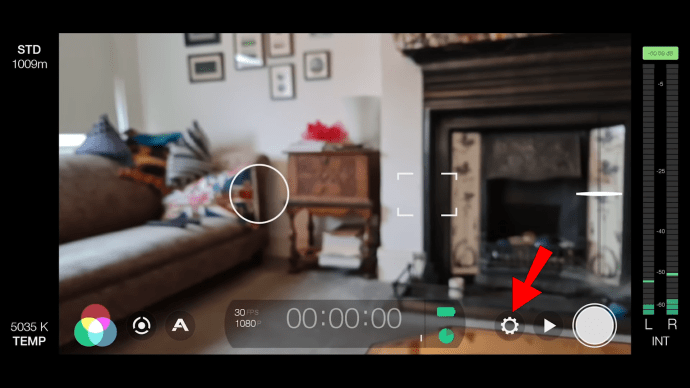


Vous pouvez maintenant utiliser l’application pour enregistrer des vidéos sans son. Outre la suppression du bruit de fond, vous pouvez utiliser cette fonctionnalité pour enregistrer des séquences B-roll et économiser de l’espace de stockage sur votre iPhone.
Cependant, l’application est livrée avec un prix élevé, donc ne l’utiliser que pour sa fonction de mise en sourdine pourrait être un gaspillage d’argent. Essayez de vous familiariser avec toutes ses fonctionnalités et faites passer votre enregistrement vidéo au niveau supérieur.
Enregistrer une vidéo sans son à l’aide de Camera Plus Pro
Camera Plus Pro est une application qui vise à fournir plus de contrôle sur le processus de capture vidéo. Vous pouvez utiliser l’une de ses nombreuses fonctionnalités pour désactiver l’enregistrement sonore lors de l’enregistrement d’une vidéo. Voici comment:





Après avoir ajusté les paramètres, vous pouvez enregistrer votre vidéo à l’aide de l’application. Non seulement la vidéo sera mise en sourdine, mais le fichier sera également beaucoup plus petit.
Comment supprimer le son d’une vidéo
Une fonction iPhone intégrée pour filmer une vidéo sans son serait idéale. En attendant qu’Apple prenne le relais, vous pouvez utiliser des applications tierces pour filmer vos vidéos en sourdine. Alternativement, vous pouvez enregistrer une vidéo avec du son et utiliser des applications pour la supprimer en quelques clics. Apple propose une belle variété d’applications à cet effet, mais des solutions tierces peuvent également être utiles.
Supprimer le son à l’aide de photos
L’application Photos d’Apple vous permet de supprimer la piste audio d’une vidéo. Votre iPhone est équipé de cette application pratique de gestion et d’édition de photos, ce qui en fait la solution la plus rapide.
Voici comment supprimer le son de votre vidéo à l’aide de l’application Photos :




Notez que cela ne coupe pas le son mais supprime complètement la piste audio de la vidéo. Vous pouvez reconnaître les vidéos sans composant audio par une icône de haut-parleur grisée sur leur barre d’outils.
Supprimer le son à l’aide d’iMovie
L’application iMovie d’Apple est gratuite, adaptée aux débutants et riche en fonctionnalités. L’application se synchronise sur votre Mac et votre iPad, vous permettant d’utiliser plusieurs appareils pour éditer une vidéo. Suivez ces étapes pour supprimer le son de votre vidéo à l’aide d’iMovie :






Supprimer le son à l’aide de Filmr
Filmr est une application de montage vidéo simple et gratuite dotée de nombreuses fonctionnalités, notamment la désactivation du son d’une vidéo iPhone. Voici comment c’est fait :






Supprimer le son à l’aide de clips
L’application Clips est l’une des solutions les plus simples d’Apple pour créer et éditer des photos et des vidéos amusantes. Vous pouvez l’utiliser pour vous débarrasser du son de votre vidéo en quelques étapes simples :





Comment enregistrer votre écran sans son
Vous pourriez être plus intéressé par l’enregistrement d’une vidéo de ce qui se passe à l’intérieur plutôt qu’à l’extérieur de votre iPhone. Ces vidéos sont idéales pour les présentations, les articles et les tutoriels. Apple fournit un enregistreur d’écran intégré, et vous pouvez choisir si la vidéo aura du son ou non.
Avant de commencer à enregistrer, assurez-vous que le bouton « Enregistrement d’écran » est facilement disponible dans votre centre de contrôle. Voici ce qu’il faut faire ensuite :




Vous pouvez désactiver l’enregistrement sonore en deux étapes simples :



Il ne reste plus qu’à enregistrer sur écran le contenu souhaité. Voici comment:



L’enregistrement d’écran sera stocké dans votre dossier Photos.
Vous pouvez choisir les paramètres du microphone avant ou pendant l’enregistrement. Votre téléphone se souviendra des paramètres choisis pour chaque capture vidéo ultérieure. N’oubliez pas d’activer le mode « Ne pas déranger » pour éviter de recevoir des messages et des appels pendant l’enregistrement.
Silence sur le plateau
L’audio peut parfois être plus un obstacle qu’une aide lors de l’enregistrement d’une vidéo. Pour cette raison, capturer une vidéo sans audio pourrait être la voie à suivre. Bien que votre iPhone ne dispose pas d’une fonctionnalité intégrée, nous vous avons montré plusieurs excellentes façons de compenser en utilisant des applications ou de votre propre initiative. Choisissez votre méthode préférée et mettez-vous au travail – ces superbes vidéos ne se filmeront pas d’elles-mêmes.
Avez-vous déjà essayé d’enregistrer une vidéo sans son ? Quelle méthode avez-vous utilisé ? Faites-nous savoir dans la section commentaires ci-dessous.

